电脑断电后图标模糊如何恢复?需要进行哪些操作?
- 网络技术
- 2025-04-02
- 7
- 更新:2025-03-26 22:46:48
在使用电脑的过程中,我们经常担心因突然断电而导致系统或特定程序出现问题。其中最直观的问题之一就是桌面图标变得模糊。若您遇到了这种情况,不用担心,本文将详细指导您如何快速恢复电脑图标清晰度,并介绍可能需要执行的操作。
1.确认系统是否有更新或配置需要调整
在处理图标模糊的问题之前,首先应确认是否是系统设置导致的问题,或者是显卡驱动需要更新。下面是一些基本的检查步骤:
检查分辨率设置:确保电脑的显示设置中分辨率是最佳设置。如果分辨率设置不正确,图标和文字可能会显得模糊。
更新显卡驱动程序:过时的显卡驱动可能会导致图标显示问题。访问显卡制造商官网下载并安装最新的驱动程序。
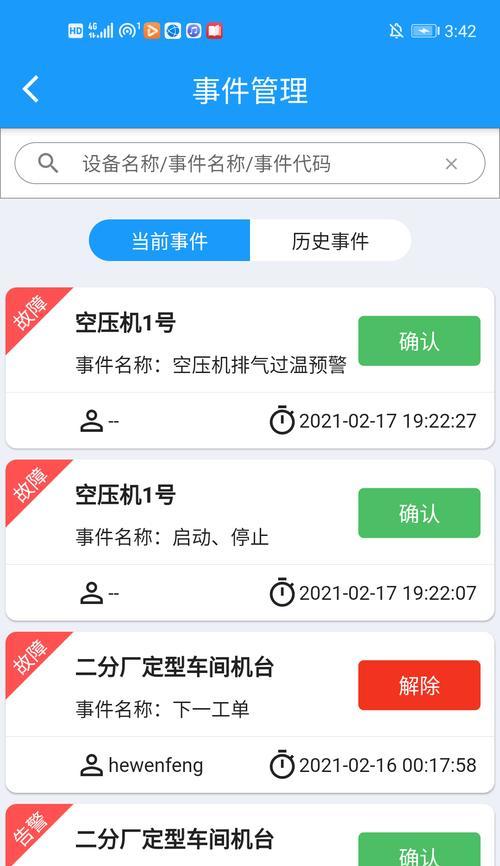
2.重建图标缓存
电脑图标缓存损坏也是导致图标显示模糊的一个原因。重建图标缓存可以解决这个问题:
关闭所有打开的文件夹和程序。
按下`Win+R`打开运行窗口,输入`cmd`。
在命令提示符中输入:`ie4uinit.exeClearIconCache`,然后按回车。
重启电脑以完成操作。

3.系统文件检查
有时,由于系统文件损坏或缺失,也可能导致图标显示异常。您可以使用系统文件检查器来修复:
按`Win+X`打开WinX菜单,选择“命令提示符(管理员)”。
键入`sfc/scannow`命令,然后按回车。
系统将自动扫描并修复损坏的系统文件。
完成扫描后重启电脑。

4.清理图标数据库
图标缓存如果损坏,保存在数据库中的图标可能也会变得模糊。通过清理和重建图标数据库,您可以解决这个问题:
进入`C:\Users\用户名\AppData\Local\Microsoft\Windows\Explorer`(将`用户名`替换为你的电脑用户名)。
删除`iconcache_*.db`文件(*号表示不同大小的数据库文件)。
重启电脑。
5.检查电源设置
如果问题是由电源设置不当引起的,比如电脑在断电后未正确配置以防止数据丢失,需要检查电源管理选项:
进入控制面板选择“电源选项”。
检查是否选中了在断电时使硬盘活动的选项,若未选中,请选择启用该选项。
6.恢复系统
如果上述步骤都无法解决问题,那么可能需要考虑通过系统还原来恢复到出现问题之前的状态,或者重新安装操作系统。
结尾建议
图标模糊可能由多种原因引起,不过通常通过上述步骤可以轻松解决。如果您在执行操作时遇到困难,或是电脑图标问题依旧存在,请考虑联系专业技术支持获得帮助。保持系统优化,定期更新软件,养成良好的电脑使用习惯,可以有效预防类似问题的发生。通过适当的预防和维护,您的电脑将能保持最佳性能,为您提供更加顺畅的使用体验。
下一篇:手机被抢后如何追回?











